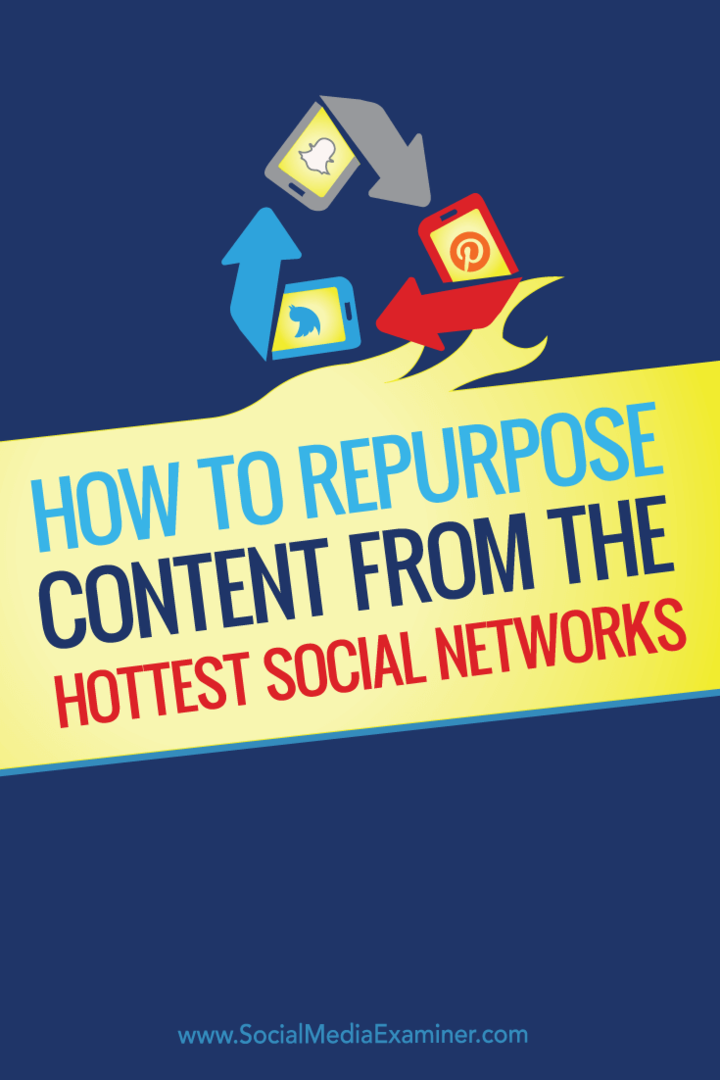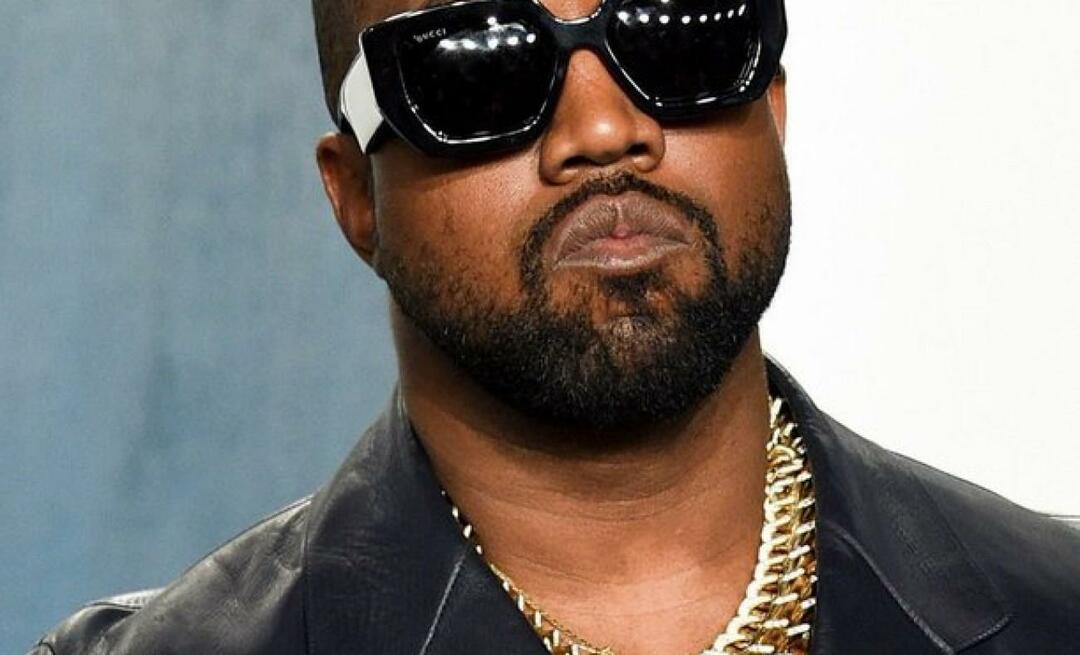Kako prenamijeniti sadržaj s najvrućih društvenih mreža: Ispitivač društvenih medija
Strategija Društvenih Medija / / September 26, 2020
 Stvarate li sadržaj na Snapchatu, Blabu, Vineu, Periskopu ili Facebook Liveu?
Stvarate li sadržaj na Snapchatu, Blabu, Vineu, Periskopu ili Facebook Liveu?
Želite li ponovo upotrijebiti taj sadržaj na drugim društvenim kanalima?
Bilo da se radi o emitiranju uživo na Facebooku, brzom snimanju Snapchata ili kratkom zvuku s Anchora, svoj društveni sadržaj možete spremiti i preuzeti i podijeliti na svim svojim profilima.
U ovom ćete članku otkrijte kako prenamijeniti sadržaj s najpopularnijih današnjih platformi društvenih medija.
Zašto ove mreže?
Mreže obuhvaćene ovim člankom odabrane su posebno zato što vam daju mogućnost preuzmite medije koje stvarate s tim mrežama izravno, putem izvornog koda ili pomoću alata nezavisnih proizvođača. To je ključno kada se traže društvene mreže koje će se koristiti za stvaranje jedinstvenog sadržaja. Potražite mreže na kojima možete povećati publiku i stvoriti jedinstveni sadržaj koji se može koristiti izvan same mreže ako želite.
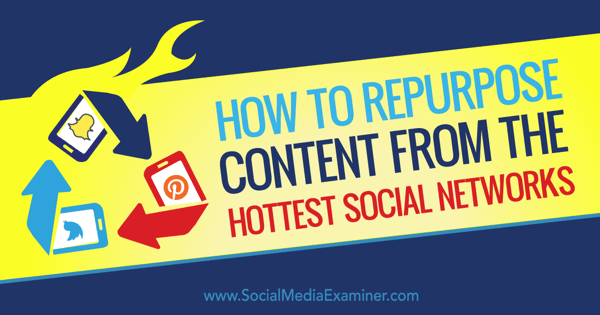
Evo idealnog scenarija. Recimo da se pridružite jednoj od mreža u nastavku i stvorite puno sjajnih videozapisa i povećate publiku na toj mreži. Istovremeno prenosite te videozapise na svoj YouTube račun. Ako se jedna od tih mreža isključi, umjesto toga uvijek možete reći svojim sljedbenicima s te mreže da se pretplate na vaš YouTube kanal, gdje mogu pronaći sve videozapise koje ste podijelili.
# 1: Reciklirajte blab sadržaj
Želite li kreirati audio i video intervjue s drugima, ali umorni ste od tehničke gnjavaže oko namještanja ljudi s drugim platformama ili mrežama? Ako je tako, pozdravite se Blab! Evo što će trebati vama i vašim gostima:
- Twitter račun za prijavu na Blab račun.
- Preglednik Chrome ili Firefox na radnoj površini, plus web kamera ili aplikacija Blab na iPhoneu ili iPadu.
Blab omogućuje vam da istovremeno imate četiri osobe na kameri, ali može sudjelovati neograničen broj ljudi. Jednostavno pustite ljude da se na kratko smjeste u sjedište, a nakon što završe, neka netko drugi zauzme njihovo mjesto.
Evo kako to funkcionira.
Jednom kad ti stvorite račun, možeš pokrenite blab pomoću gumba u gornjem desnom dijelu zaslona (na radnoj površini). Korisnici aplikacija kliknite znak + u gornjem desnom dijelu zaslona.
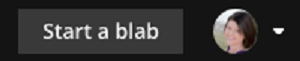
Sljedeći, ispunite detalje o svom blabu. Sada imate opciju da imate javni blab koji će biti najavljen vašim sljedbenicima i objavljen dalje glavnu početnu stranicu Blab-a ili blab-listu koja nije na popisu i koja se dijeli samo s ljudima koji imaju URL koji ste dali ih. Ovo je izvrstan način za stvaranje jedinstvenog sadržaja na mreži Blab bez privlačenja publike, ako želite.
Napominjemo da je opcija za nenavedeni blab trenutno dostupna samo korisnicima stolnih računala.
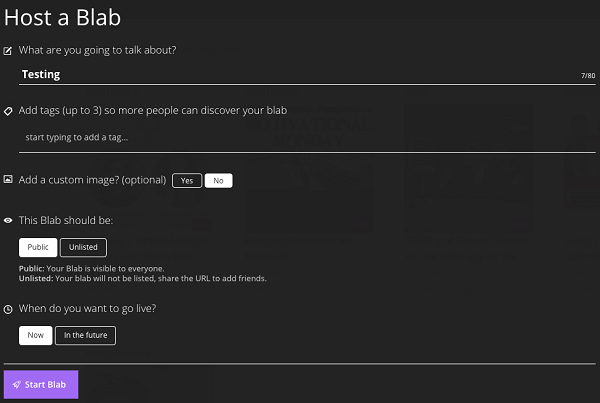
Nakon što započnete s blab-om, odaberite kameru i mikrofon, a zatim nazovite. Dalje, trebate kopirajte, zalijepite i pošaljite URL svog blaba osobama koje želite sudjelovati u njemu.
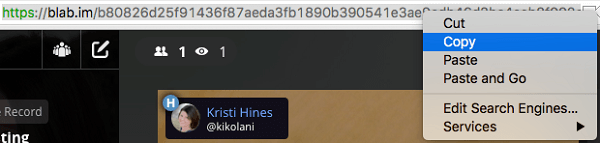
Vaši bi gosti trebali vidjeti opciju da vas pozovu da vam se pridruže na blabu.
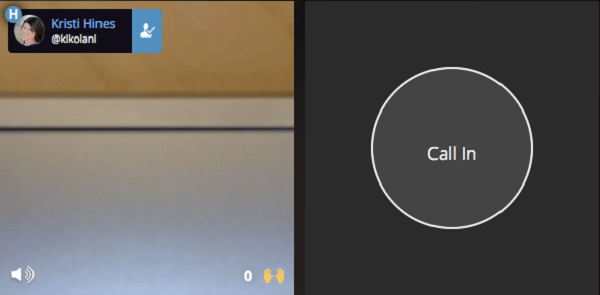
Jednom kada su svi vaši gosti spremni za polazak, započnite snimanje. To je presudno ako je cijela poanta vašeg blaba stvaranje jedinstvenog sadržaja. Ova je opcija u gornjem desnom dijelu zaslona za korisnike stolnih računala.
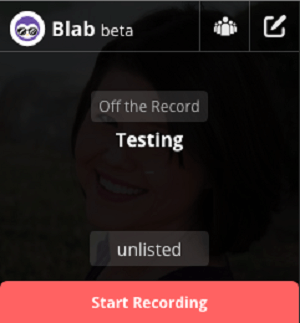
Upotrijebite kontrole na zaslonu svakog gosta da biste isključili zvuk (dolje lijevo) ili ih izbacili iz zaslona, ako je potrebno.
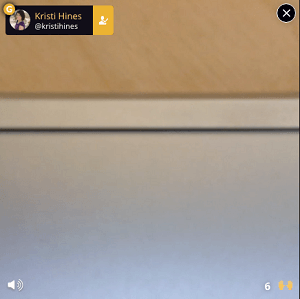
Da biste vidjeli popis svojih gostiju, kliknite na popis ljudi koji sudjeluju i promatrajte blab na vrhu zaslona. Ako kliknete na tri točke pored njihovog imena, to će vam omogućiti da ih postavite kao suvoditelje blaba. To im daje mogućnost da prihvate pozivatelje i kontroliraju goste.
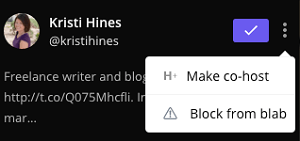
Jednom kad ti završiti službeno snimanje, možete pauzirati snimanje blab-a i nastaviti čavrljati sa svojim gostima, spustiti slušalicu i pustiti druge da nastave razgovarati ili prekinuti blab i prekinuti vezu. Blab će zatim obraditi snimku i poslati vam e-poštu s video datotekom (MP4 u 640 x 480) i audio (MP3) datotekom.
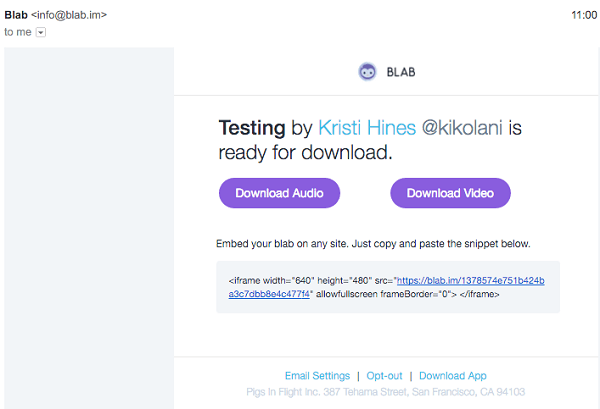
Ako je vaš blab postavljen kao javni, bit će dostupan i kao ponavljanje na vašem profilu. Neobjavljeni blokovi neće biti prikazani.
Koristite svoje blab datoteke bilo gdje što vam omogućuje prijenos video i audio datoteka. Na primjer, Anthony Conklin uzeo je svoje blab epizoda sa specijalnim gostom Tonyjem Robbinsom i na svoj je učitao uređenu verziju YouTube kanal, koji je također ugradio u svoj web stranica.
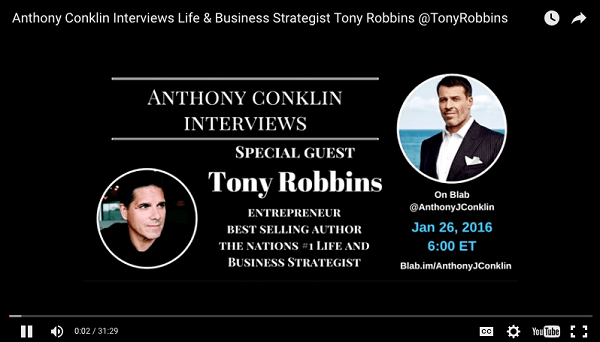
Također, tvrtke poput zakona za provođenje zakona društvenih medija uzimaju svoj tjednik emisije uživo na Blabu i prenesite ih na svoje YouTube kanal i iTunes podcast.
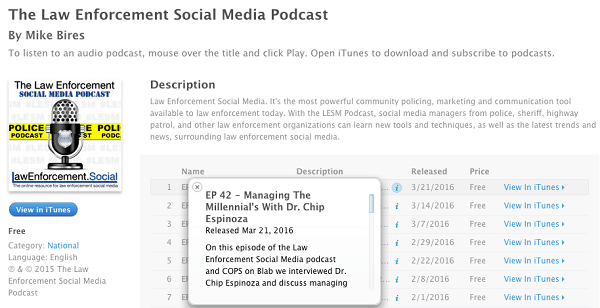
Druga izvrsna upotreba vaših blab video i audio datoteka uključuju izravne prijenose kao Facebook video, Vimeo video, SlideShare video, SoundCloud audio i kao sadržaj na drugim mrežama koje omogućuju video i audio hosting, gdje možete dosegnuti novo publike.
# 2: Izvoz Snapchat sadržaja
Nekad se smatralo da je Snapchat mreža samo za tinejdžere i poznate osobe. Sad je ispunjen brandovima i profesionalcima koji to koriste promoviraju svoje poslovanje, proizvodi, priče i događaji. Plus sa Geofilteri na zahtjev, stvari će postati još više poslovno orijentirane.
Veliko odvraćanje Snapchata bio je životni vijek poruka. Privatne poruke mogle su se vidjeti samo jednom ili dva puta prije nego što se izgube u praznini, osim ako primatelj nije bio dovoljno pametan za snimanje snimke zaslona. A priče na Snapchatu traju samo 24 sata.
Izvan Snapchata, međutim, fotografije i videozapisi koje kreirate na Snapchatu mogu živjeti vječno. Započeti, preuzimanje datoteka Snapchat na vaš iOS ili Android uređaj i stvorite račun, ako ga već nemate.
Tada imate mogućnost počnite snimati neke vrlo jedinstvene selfieje tapkajući gumb kamere ili videozapise držeći pritisnutim gumb kamere. Ili objavite ih na svom Snapchatu kao priču (vidljivo svima koji vas prate), pošaljite ih izravno određenim ljudima kao privatne poruke, ili preuzmite ih kao jedinstvene fotografije i videozapise za dijeljenje na drugim mrežama. Na primjer, ovdje je selfie s geofilterom koji predstavlja mjesto gdje se nalazim.
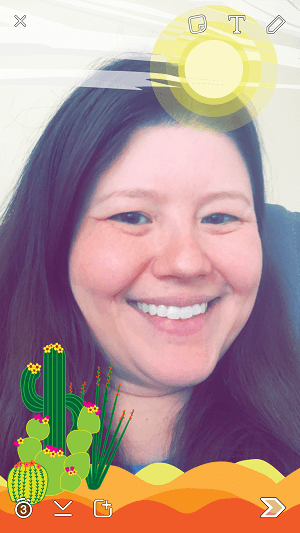
Nakon što snimite svoje selfieje, upotrijebite strelicu prema dolje lijevo dolje da biste fotografiju s geofilterom preuzeli u svoj fotoaparat. Zatim, prenesite ga na bilo koju društvenu mrežu koja dopušta slike. Također možete snimati slike i video zapise tijekom dana i upotrijebite strelicu dolje desno da biste dodali te slike i videozapise u svoju priču.
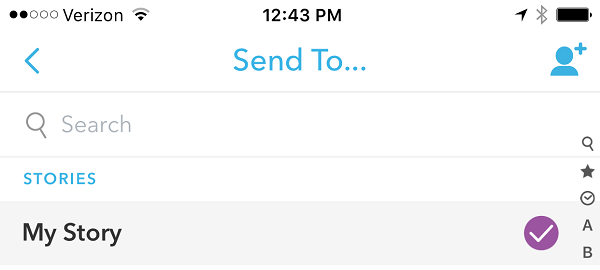
Na kraju dana, idite na zaslon Priče i dodirnite tri točke pored vaše priče. Zatim kliknite strelicu za preuzimanje da biste cijelu svoju priču za taj dan preuzeli kao datoteku filma na svoj fotoaparat (obično u albumu posebno za Snapchat). Datoteka će biti veličine 416 x 736 u MP4 formatu.
Sada možeš prenesite tu datoteku filma na bilo koju mrežu koja vam omogućuje prijenos filmova. Imajte na umu da će najvjerojatnije biti u portretnoj orijentaciji, pa će na određenim video mrežama vjerojatno imati crni okvir sa strane.
Marke poput Lululemon daju svojim obožavateljima Twittera isječke svojih Snapchat videozapisa. Pomaže u izgradnji njihove publike Snapchat dok koriste prednosti izravnog prijenosa videozapisa na Twitter, što generira puno angažmana.
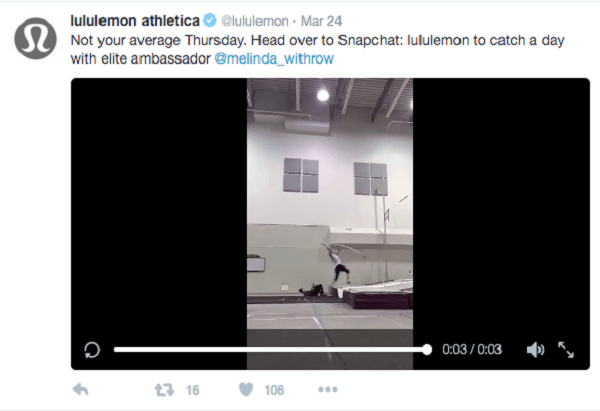
Čak i Nasdaq povremeno preuzme svoje Snapchat priče i izravno ih prenese na svoj službenik Facebook stranica.
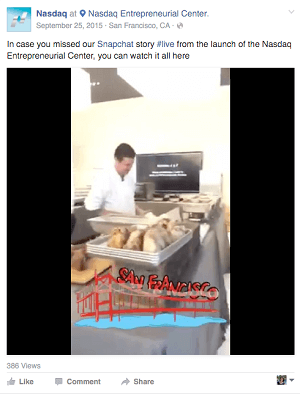
Kao što vidite, Snapchat vam može pomoći u stvaranju jedinstvenog sadržaja koji je pogodan za poslovanje i lako prenosiv na bilo koju mrežu koja prihvaća fotografije i videozapise.
# 3: preuzmite Facebook Live, Periscope i Meerkat Video
Još uvijek razmišljam hoće li biti uključen videozapis uživo Facebook, Periskop, Meerkat i priča se o aplikaciji YouTube Connect (Googleov planirani suparnik spomenutim proizvodima) vrijedi li? Odgovor je da, jednostavno zato što uvijek možete spremite video zapis uživo i upotrijebite ga negdje drugdje.
Obavite YouTube marketinšku obuku - na mreži!

Želite li poboljšati svoj angažman i prodaju s YouTubeom? Zatim se pridružite najvećem i najboljem skupu YouTube marketinških stručnjaka koji dijele svoje dokazane strategije. Primit ćete detaljne upute uživo usmjerene na YouTube strategija, stvaranje videozapisa i YouTube oglasi. Postanite marketinški heroj YouTubea za svoju tvrtku i klijente dok provodite strategije koje donose dokazane rezultate. Ovo je mrežni trening uživo od vaših prijatelja iz Social Media Examiner.
KLIKNITE OVDJE ZA DETALJE - PRODAJA ZAVRŠAVA 22. RUJNA!Dva su ključa za korištenje videozapisa uživo koje planirate ponovo objaviti. Prvo, bez obzira koju video platformu uživo upotrebljavate, ako odgovarate na komentare ili pitanja svojih gledatelja uživo, morate osigurati da komentare ili pitanja gledatelja izgovorite u eteru. U većini ćete slučajeva samo spremati videozapis, a ne komentare ili chat. Dakle, ako odgovorite samo, oni koji pogledaju spremljeni videozapis čuti će samo jednu stranu razgovora.
Drugo, svakako spremite videozapis uživo. Ovisno o mreži, to se može učiniti na više načina. Na primjer, ako imate mogućnost snimanja uživo iz glavne Facebook aplikacije ili Facebook stranice Manager, vidjet ćete ikonu u eteru (ispod) kada kliknete za objavljivanje ažuriranja statusa na svom profilu ili stranica.
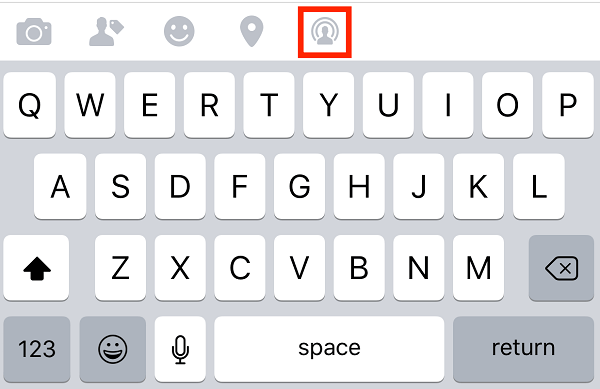
Ako ti snimajte iz glavne Facebook aplikacije (za iOS i neke korisnike Androida), koristeći svoj osobni profil (javno, samo prijateljima, prilagođenim popisima prijatelja ili samo sebi), dobivate opciju za spremite ga u svoj fotoaparat nakon završetka emitiranja uživo. Video datoteka bit će 720 x 720 u MOV formatu.
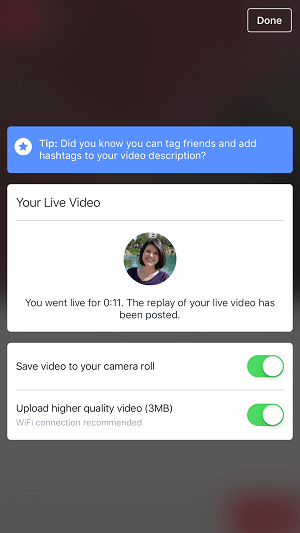
Ako ti snimati iz aplikacije Facebook Page Manager (za neke korisnike iOS-a i Android-a) pomoću vaše stranice (samo javno), dobit ćete opciju za spremite ga u svoj fotoaparat. Video datoteka bit će 720 x 720 u MOV formatu.
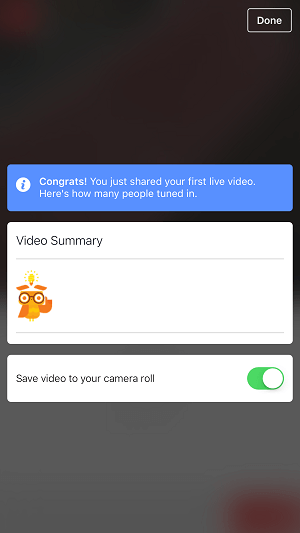
S Periskop, jednom kad ti preuzmite aplikaciju Periskop (za korisnike iOS-a ili Androida) i prijavite se svojim telefonskim brojem ili Twitter računom, imate mogućnost emitirati javno ili određenoj skupini sljedbenika. Na kraju vašeg emitiranja, spremite videozapis u fotoaparat. Datoteka će biti 320 x 568 u MP4 formatu.
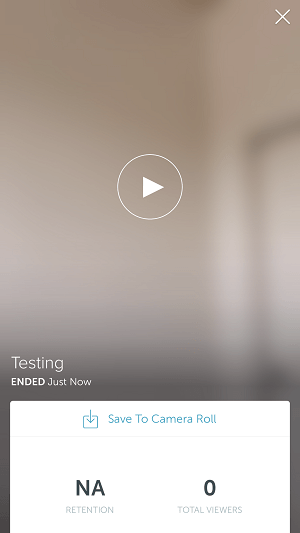
S Meerkat, jednom kad ti preuzmite aplikaciju Meerkat (za korisnike iOS-a ili Androida) i prijavite se sa svojim Twitter ili Facebook računom, imate mogućnost emitirati javno. Na kraju emitiranja imate mogućnost spremite emitiranje u svoju biblioteku Meerkat za ponovnu reprodukciju, dijeljenje ili preuzimanje. Nakon obrade videozapisa (ovisno o duljini može potrajati), možete idite u biblioteku Meerkat svog profila i preuzmite je. Datoteka će biti 360 x 640 u MP4 formatu.
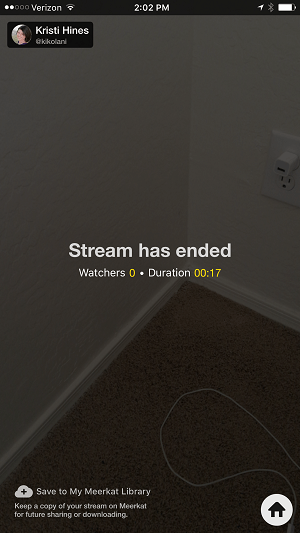
Upotrijebite sve spremljene videozapise na bilo kojoj mreži koja podržava prijenos videozapisa. Također možete koristite softver za pretvorbu video u audio za pretvorbu video datoteka u MP3 i prijenos audio datoteka u bilo koju mrežu koja podržava prijenos zvuka. Učinite to samo ako bi audio verzija ovih videozapisa imala smisla za slušatelje.
# 4: Transformirajte sidreni zvuk
Pokušajte stvoriti vrijedan sadržaj samo za zvuk u dvije minute. Sidro je mobilna aplikacija za korisnike iOS-a koja vam omogućuje snimanje do dvominutnih zvučnih zalogaja, poznatih na platformi kao "valovi". Prijavite se svojom adresom e-pošte i Twitter računom, i onda snimati valove i odgovarati na tuđe valove.
Jednom kada završite sa snimanjem vala, dodirnite ikonu dijeljenja u gornjem desnom kutu i dodirnite opciju da val podijelite negdje drugdje.
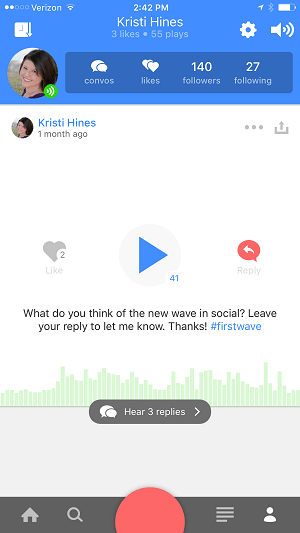
Ovo će vam dati vezu do vašeg vala. Tada možete pošaljite vezu sebi e-poštom.
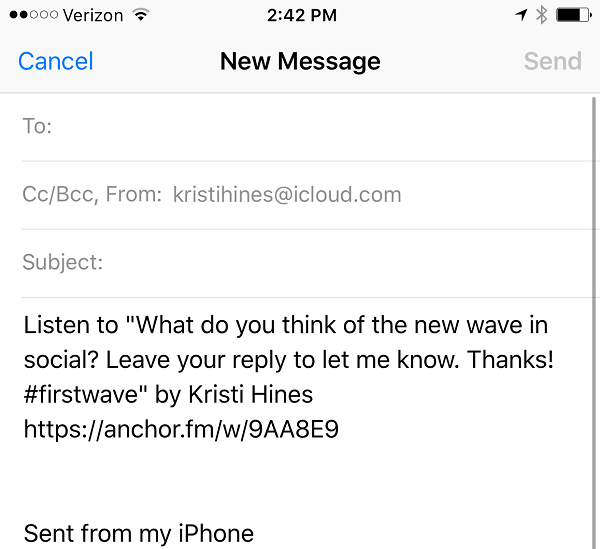
Kada ti posjetite ovu vezu na radnoj površini, poželjet ćete pogledajte izvor te stranice. Ako upotrebljavate Google Chrome, tu opciju možete pronaći pomoću opcije izbornika Pogled> Razvojni programer> Prikaz izvornog koda.
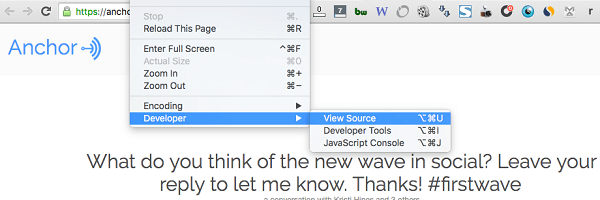
U izvornom kodu stranice zvučnog ugriza to ćete i učiniti pronađite kod za Twitter karticu koja uključuje URL datoteke M4A.
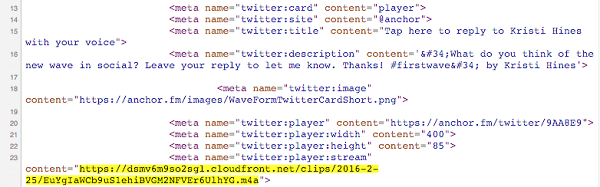
Kopirajte istaknuti URL i zalijepite ga u novu karticu. Ovisno o postavkama vašeg preglednika i računala, trebao bi se preuzeti na vaše računalo s imenom datoteke koja izgleda ovako.

Ako vaš preglednik izgleda ovako, samo upotrijebite opciju izbornika Datoteka> Spremi stranicu kao da biste je spremili na računalo umjesto toga.
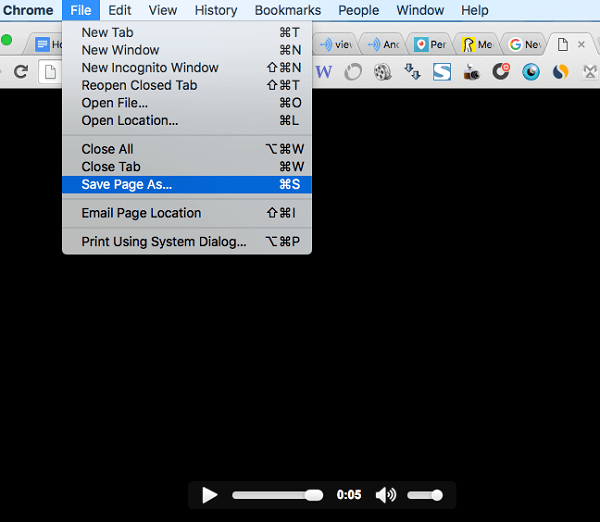
U svakom slučaju, sada imate audio datoteku za koristite bilo gdje gdje možete prenijeti audio datoteke. Iako nije MP3, podržan je kad ga prebacite kao iTunes podcast ili na WordPress, SoundCloud i slične platforme. Ako želiš, preuzmite softver za pretvorbu zvuka da biste ga pretvorili u MP3.
Također, ako vi odgovor na tuđi Sidreni val, možeš preuzmite svoj odgovor na isti način. Samo idite na val te osobe, dodirnite vezu Slušaj odgovore i pronađite svoj odgovor. Zatim dodirnite ikonu Dijeli i podijelite je negdje drugdje. Zatim slijedite ostatak gornjih uputa do dobiti izravnu vezu do vašeg vala, dobiti vezu do datoteke M4A i preuzeti je.
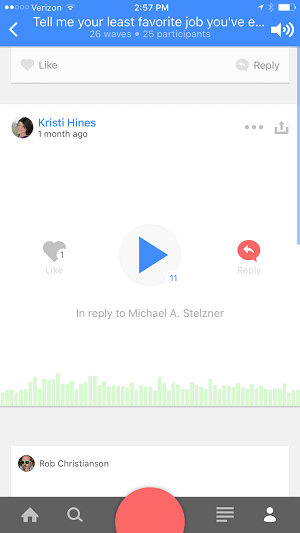
Želite li napraviti korak dalje? Koristite sidro za postavljanje pitanja i dajte do znanja ljudima da bi njihov odgovor mogao biti uključen u vaš podcast, ako ga tako namjeravate koristiti. Zatim upotrijebite softver za uređivanje zvuka da biste sve audio datoteke povezali u niz.
Ako namjeravate preuzeti tuđi Anchor val ili odgovoriti, MORATE prvo dobiti njihovo odobrenje. Nemojte ga samo preuzeti i podijeliti negdje drugdje bez dopuštenja.
Ne brinite Nećete biti prvi koji će predstaviti valove u podcastu. Zajednica sidra to već radi, naravno uz dopuštenje.
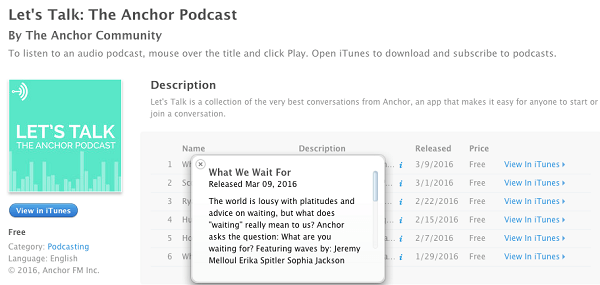
# 5: Stvorite Vine GIF-ove
Iako se čini da Vine nije u razgovoru otkako je video uživo postao bijes, ne biste ga smjeli izostaviti iz svoje jedinstvene strategije generiranja sadržaja. To je posebno važno jer GIF-ovi postaju toliko popularni. Budući da Vine bez problema omogućuje stvaranje kratkog videozapisa s petljama, može vam pomoći i u stvaranju petlji GIF-ova.
Preuzmi Vine za iOS ili Android i prijavite se sa svojim Twitter računom. Zatim stvorite videozapise u trajanju od sedam sekundi tapkajući i držeći zaslon. Jednom kad ti objavite svoju lozu na svom Vine profilu, automatski će se spremiti u vaš fotoaparat. Datoteka će biti 480 x 480 u MP4 formatu.
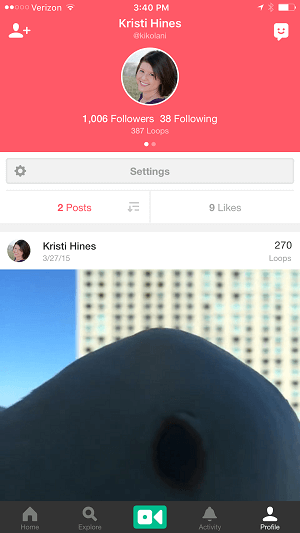
Do pretvoriti ovu datoteku u GIF, koristiti Imgflip.com ili slična usluga koji pretvara video u ciklus GIF. Ova je usluga besplatna s malim vodenim žigom veličine do 360 x 360.
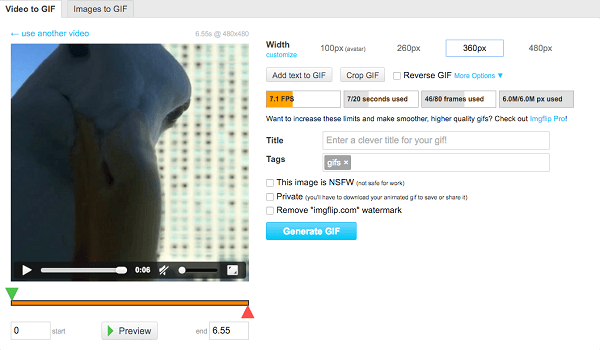
Slijedi ono što dobivate s besplatnom verzijom usluge.
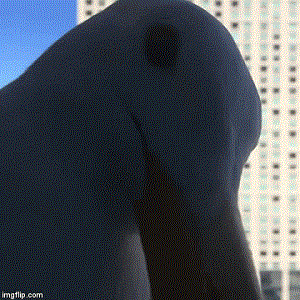
Možete i platiti 9,95 USD mjesečno (ili samo jedan mjesec i otkazati) za članstvo da biste dobili GIF bez vodenih žigova, glatkiji i brži prikaz koji je iste veličine kao i videozapis.
U svakom slučaju, sada možete podijelite svoj GIF s beskonačnim ciklusom na bilo kojoj mreži koja vam omogućuje dijeljenje GIF-ova, uključujući Facebook, Twitter, Pinterest, Peach i mnoge druge.
Riječ opreza
Kada planirate koristiti sadržaj izvan predviđene svrhe, svakako pročitajte Uvjete pružanja usluge svake pojedine društvene mreže kako biste osigurali da ne kršite pravila prenamjenom sadržaja koji stvarate. Kao autor, obično ste nositelj autorskih prava i možete dijeliti sadržaj, ali to ne mora uvijek biti slučaj.
Također, ako pozovete goste da sudjeluju u sadržaju koji namjeravate prenamijeniti na više mreža, pobrinite se da znaju da namjeravate koristiti sadržaj izvan izvorne mreže. To se posebno odnosi na platforme za video i emitiranje uživo, gdje mogu očekivati da će njihov izgled biti jednokratna stvar, za razliku od ponovljene izvedbe.
Većina mreža za video i emitiranje uživo, uključujući Blab, Facebook Live, Periscope i Meerkat, nude mogućnosti arhiviranja i preuzimanja. Stoga bi ljudi trebali shvatiti da se njihovo sudjelovanje u događajima na tim platformama može dijeliti negdje drugdje.
U zaključku
Kao što vidite, postoje različiti načini korištenja različitih društvenih mreža za stvaranje jedinstvenog sadržaja koji može ići daleko dalje od same mreže. Ako se borite da opravdate stvaranje sadržaja na mrežama koje izgledaju kao da ih danas nema sutra pažljivije pogledajte hoće li se sadržaj koji stvarate na tim mrežama koristiti naizmjenično načine.
Ako s tih mreža možete preuzeti sirove slike, audio ili video datoteke, uvijek imate opravdanje za njihovo korištenje jednostavnim prijenosom datoteka sa sadržajem u širok raspon mreža.
Što misliš? Stvarate li jedinstveni sadržaj na mrežama poput ovih za vaše glavne društvene mreže? Primjećujete li da li to pomaže povećanju angažmana vaše publike na Facebooku, Twitteru ili YouTubeu? Ako je tako, podijelite svoje iskustvo u komentarima!